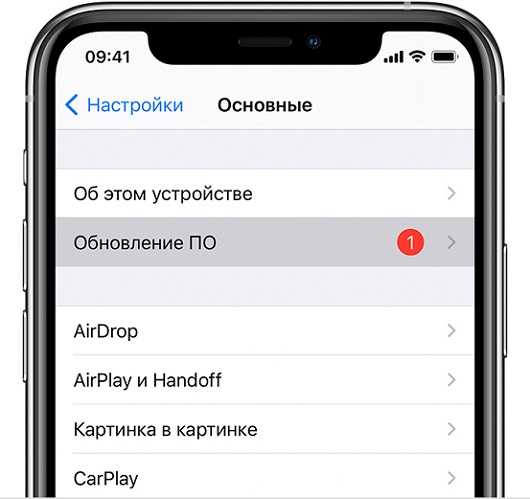Нарушает ли приватность функция отслеживания
На самом деле, вопрос риторический, поскольку сервисы, которыми вы пользуетесь, де факто нарушают анонимность, и поделать с этим ничего нельзя, разве что отказавшись от их использования, что зачастую невозможно. Отслеживание локации используется большинством корпораций, поскольку это неотъемлемая часть маркетинга
Корпорациям важно знать, где вы, чтобы транслировать услуги, а также рекламные сервисы.
Apple стремится собрать только самые необходимые сведения о перемещении пользователя.
Google может фиксировать историю передвижений через приложение Карты, а именно посредством Google Maps Timeline. Впоследствии, можно точно восстановить хронологию и маршрут передвижения устройства и, соответственно, пользователя.
Совет. При желании, все функции отслеживания вы можете отключить как на iOS, так и на Андроид.
Зачем нужна геолокация?
Прежде всего геолокацию используют продавцы товаров и услуг, которые могут делать предложения пользователям направленно. При помощи геолокации вы можете:
- заказать такси к месту своего положения;
- подыскать подходящую машину каршеринга;
- найти рядом ресторан или отель;
- проложить путь при помощи навигации.
В большинстве случаев геолокация нужна для того, чтобы сориентироваться в другом городе или незнакомом районе. Владельцы iPhone держат ее включенной по другой причине – с помощью этой опции можно найти потерянное устройство.
Как включить службу геолокации на iPhone?
Теперь рассмотрим, как включить геолокацию на Айфоне 5s и других моделях телефонов. Это стандартная функция, поэтому она доступна через раздел основных настроек смартфона. Приведем пошаговую инструкцию:
- найдите в настройках раздел «Конфиденциальность»;
- в нем нажмите на пункт «Службы геолокации»;
- включите ползунок в верхней части экрана.
После того как вы активируете этот стандартный, необходимо провести настройку ее работы. Прежде всего вам необходимо знать, как включить службы геолокации на Айфоне. Настроить их можно быстро, но только в том случае, если вы используете немного программ.
Настройка работы GPS в айфоне
Прямо в части «Службы геолокации» можно настроить использование GPS разными приложениями. Рядом с названием каждой программы вы можете выбрать режим доступа к геоданным. Система предусматривает несколько вариантов:
- никогда – приложению запрещено обращаться к службе;
- при использовании – соединение со службами GPS у приложения будет установлено только в тот момент, когда программа будет активна;
- всегда – приложение будет получать данные постоянно, даже в свернутом положении.
Помните о том, что большое количество приложений потребует высоких затрат энергии. Если вы периодически используете службы такси и прочие приложения, требующие навигации, то можно выставить, чтобы к геоданным они обращались только в момент активации.
Какие системные службы можно отключить?
Посмотреть все 2 фото
Еще один интересный пункт настроек – изменение опций системных служб (этот пункт находится в самом конце списка приложений). По умолчанию геоданные могут использоваться для разных функций, в том числе для:
- рассылки рекламы Apple;
- геопредупреждений;
- калибровки компаса;
- функции «Найти iPhone».
Первые две опции можно смело отключать, они не обязательны к использованию. Такое сокращение системных служб способно на несколько минут продлить использование вашего смартфона.
«Найти iPhone»
Стоит знать, что не только вы можете знать, как включить геолокацию на Айфоне 6 и деактивировать ее. Чтобы пользоваться функцией обнаружения устройства и никто, вас не мог отключить у него геолокацию, необходимо сделать следующее:
- заранее установить на своем устройстве код-пароль;
- перейти в основные настройки;
- зайдите в меню «Ограничения»;
- введите код-пароль и в списке доступных опций выберите вариант «Конфиденциальность» — «Службы геолокации»;
- запретите любые изменения в этой части настроек.
Устанавливать такое ограничение рекомендуется только после того, как вы выставите все настройки. Теперь в случае потери устройства вы сможете подлинно знать, где оно находится. Для этого достаточно лишь предварительно настроить связь вашего устройства и браузера на домашнем компьютере. Это делается при помощи iCloud и подтверждения своих действий на телефоне.
С этого браузера вы сможете беспрепятственно попадать в облачное хранилище и пользоваться его функциями, в том числе и той, что предназначена для поиска устройства. Если к тому моменту. Как вы доберетесь до компьютера, смартфон будет выключен, то на карте вы увидите последний адрес, на котором он был на связи. Метка в этом случае будет выделена серым цветом.
Как давать доступ к геолокации устанавливаемым приложениям?
Теперь вы знаете, как включить геолокацию на Айфоне 7 и других моделях этого бренда. Но в процессе использования этой функции вы можете столкнуться с проблемой – новым приложениям потребуется доступ к данным о местоположении абонента.
Сразу после установки программы из App Store или при первом запуске, на экране появится запрос об использовании геоданных. Если вы согласны на это, то нажмите «Разрешить». Свое решение вы сможете поменять, используя основные настройки. Лучше всего сначала отказать приложению, если вы не хотите, чтобы приложение постоянно работало с навигацией.
Как посмотреть последние действия на айфоне?
В верхней части экрана нажмите Данные и персонализация. В разделе «Действия и хронология» выберите Мои действия. Действие можно найти: по дате и времени (все действия отсортированы в хронологическом порядке);
Как посмотреть историю приложений на айфоне?
Чтобы посмотреть все приложения, которые вы когда-либо скачивали, проделайте следующее:
- Откройте Настройки -> iTunes Store и App Store и войдите в учетную запись Apple ID.
- Откройте приложение App Store.
- Нажмите на иконку с вашим профилем справа вверху
- Выберите Покупки -> Мои покупки
Как узнать куда заходили на айфоне?
Как посмотреть историю своих путешествий
- Откройте «Настройки».
- Перейдите в раздел «Конфиденциальность» (значок с белой рукой на синем фоне).
- Выберите «Службы геолокации».
- Прокрутите список до конца и выберите «Системные службы».
- Внизу списка вы найдете раздел «Значимые места».
Как посмотреть журнал звонков на айфоне?
Просмотр и удаление истории вызовов на iPhone
- Откройте программу «Телефон» и нажмите «Недавние» для просмотра списка недавних вызовов.
- Нажмите «Изменить».
- Удалите всю историю вызовов или определенный вызов. Чтобы стереть всю историю вызовов, нажмите «Очистить», затем нажмите «Очистить все недавние».
Как посмотреть последние действия на айфоне 8?
В верхней части экрана нажмите Данные и персонализация. В разделе «Действия и хронология» выберите Мои действия. Действие можно найти: по дате и времени (все действия отсортированы в хронологическом порядке);
Как удалить историю приложений на айфоне?
Заходим в Настройки, далее выбираем Основные и нажимаем на Статистика. На экране вы увидите список всех приложений на устройстве, вам нужно выбрать то, которое желаете удалить. Нажимаем на иконку приложения, выбираем Удалить программу и подтверждаем. Третий способ – удаление через iTunes.
Как на айфоне посмотреть недавно закрытые приложения?
Конечно, можно старинным проверенным способом вернуться на рабочий стол, но если вы недавно пользовались Safari, есть способ намного короче: двойное нажатие «домашней» кнопки откроет App Switcher. На первой страничке открывшегося окошка вы увидите все недавно открытые приложения.
Как посмотреть на айфоне активность?
Откройте приложение «Фитнес» на iPhone. Чтобы просмотреть сведения об активности за все дни, перейдите на вкладку «История». В календаре рядом с теми днями, когда вы тренировались, появятся зеленые точки. Для просмотра подробных сведений нажмите нужный день.
Как посмотреть историю в сафари на айфоне?
Чтобы управлять своей историей «по умному», нажмите на иконку «книжечки» на нижней панели Safari. После этого необходимо зайти в раздел «История», где вам откроется список всех посещенных в последнее время веб-страниц.
Как восстановить историю вызовов на iPhone?
Выберите резервную копию слева от приложения и нажмите «Извлечь историю вызовов», затем выберите место, где вы хотите сохранить файл . csv содержащий историю вызовов. Извлечение займет всего несколько секунд. После того, как данные будут извлечены, откройте CSV-файл с входящими и исходящими вызовами.16 мая 2020 г.
Как посмотреть историю звонков на телефоне?
Просмотр журнала звонков
- Откройте приложение «Телефон» .
- Нажмите на значок .
- Рядом с каждым звонком в списке вы увидите один или несколько значков: Пропущенные вызовы (красный) Принятые вызовы (голубой) Исходящие вызовы (зеленый)
Можно ли восстановить историю звонков?
Шаг #1 – После установки программы на вашем компьютере, Подключите ваш Android устройство с помощью соответствующего кабеля USB и запустить Dr. Fone Toolkit-Android восстановления данных. … Выберите “История вызовов ” для восстановления журнала Android вызова. Нажмите кнопку “Следующая ” для продолжения.
Как узнать есть ли Айклауд на айфоне?
1. Откройте эту страницу (сайт icloud.com, внизу страницы пункт Проверка состояния блокировки активации). 2. Укажите серийный номер и IMEI устройства (указаны на коробке, на корпусе смартфона, в меню Настройки – Основные – Об устройстве – совпадать должно везде) в соответствующие графы и нажмите Проверить.
Как проверить синхронизацию на айфоне?
Перейдите в меню «Настройки» > и прокрутите вниз. Выберите имя любого устройства, чтобы просмотреть такие сведения о нем, как модель, серийный номер, версия операционной системы, является ли данное устройство доверенным и может ли использоваться для получения кодов подтверждения идентификатора Apple ID.
Знаете ли вы о списке «важных местоположений» Apple?
Вот где все становится ДЕЙСТВИТЕЛЬНО жутко. Отслеживание местоположения Apple довольно очевидно; он находится спереди и по центру в приложении настроек. Однако есть еще один, более эзотерический уровень отслеживания местоположения Apple, он называется «Значимые местоположения».
Что такое важные местоположения на iPhone? Проще говоря, это инструмент поминутного отслеживания, который хранит и регистрирует всю вашу активность — и он работает ВСЕГДА, поэтому, если у вас был один и тот же iPhone в течение двух лет, он будет регистрировать и хранить данные за два года. приходы и уходы.
И что самое лучшее? Никто не знает, что эта функция существует. Я спросил как можно больше своих друзей, пользующихся iPhone, знают ли они об этой функции, но никто из них не знал. И я думаю, что Apple хочет сохранить именно так, опять же по той простой причине, что Significant Locations по своей сути является жутким.
Часть 2. Что делать, если вылетают приложения на айфоне с бета-версией iOS 15
Вы используете iPhone с бета-версией iOS 15, и у вас возникают проблемы с аварийным завершением работы ваших приложений. Вот несколько полезных шагов по устранению неполадок:
1.Закрыть приложение и запустить его снова
Когда приложение закрывается, попробуйте закрыть и снова открыть. Некоторые приложения, как правило, вылетают приложения при запуске из-за ошибок, обнаруженных в коде приложения.
2. Принудительно перезагрузить iPhone 12/11/X/8/7/6s
Иногда принудительной перезагрузки iPhone достаточно, чтобы ваши приложения снова заработали. Вот шаги для разных моделей iPhone.
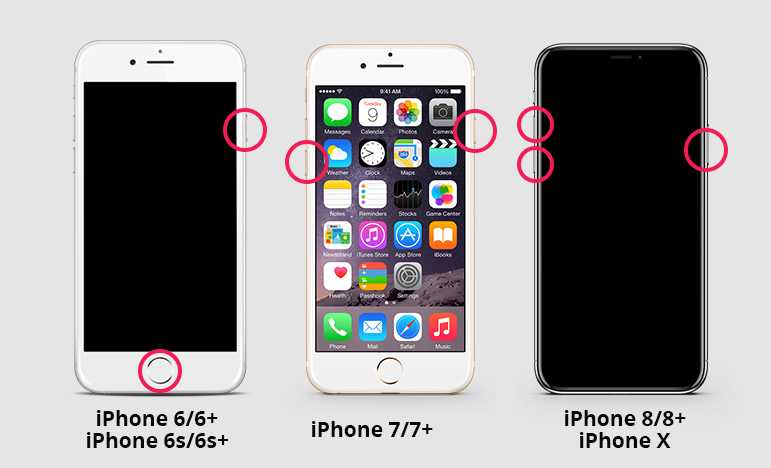
iPhone 12, 11, или X
- Нажмите, а затем отпустите кнопку увеличения громкости и сделайте то же самое с кнопкой уменьшения громкости.
- Теперь нажмите боковую кнопку и удерживайте ее некоторое время, пока не увидите логотип Apple на экране.
- Нажмите кнопку увеличения громкости и отпустите. Затем сделайте то же самое для кнопки уменьшения громкости.
- Теперь все, что вам нужно сделать, это нажать боковую кнопку и удерживать ее, пока на экране не появится логотип Apple.
Одновременно нажмите обе кнопки уменьшения громкости и боковые кнопки и удерживайте их, пока не увидите логотип на экране. Затем отпустите их, и все готово.
Кнопку сна или пробуждения сбоку вместе с кнопкой «Домой» необходимо удерживать, пока на экране не появится логотип Apple, а затем отпустить.
3. Обновите приложения до последней версии
Когда у вас есть приложение, которое вылетает приложения при запуске и не исправлено, один из эффективных способов исправить это — проверить наличие обновлений и продолжить работу, если они доступны. Если вы не найдете никаких обновлений, возможно, вам придется использовать бета-версии обновлений программного обеспечения от разработчиков. Если это не сработает, вы можете попробовать связаться с разработчиком напрямую и объяснить, почему приложение продолжает вылетать на ios 15.
- Зайдите в магазин приложений на своем устройстве.
- Вверху вы можете увидеть значок своего профиля. Нажмите на него.
Прокрутите, чтобы увидеть, есть ли приложения, которые закрываются на iPhone, в списке доступных обновлений, а затем нажмите «Обновить» справа.
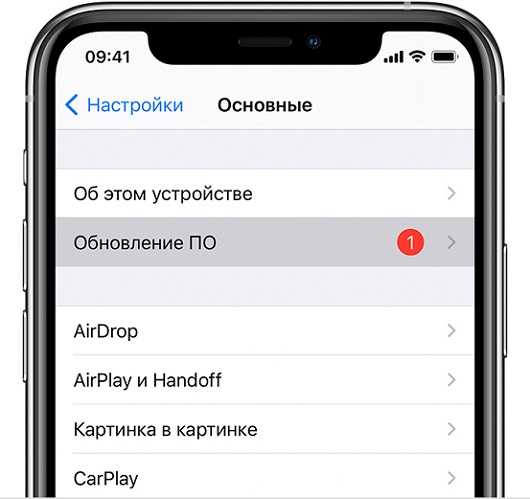
4.Переустановите приложения, если айфон вылетает из приложений на iOS 15
Если вышеуказанный шаг по-прежнему не помогает решить проблему, вы можете подумать о переустановке приложений. Вам нужно будет загрузить последнюю версию вашего приложения из iTunes или App Store.
- Нажмите и удерживайте приложение, которое нужно удалить, и коснитесь значка «x».
- Коснитесь подсказки на экране для удаления установленного приложения.
- Теперь перейдите в магазин приложений, найдите приложение и установите его, как обычно.
5. Обновление последней версии iOS
Если приложения iPhone продолжают вылетать на ios 15, возможно, вам стоит подумать об обновлении прошивки вашего устройства. Обновление вашего iPhone до последней версии решит большинство проблем, с которыми вы сталкиваетесь. На этом этапе вы сможете исправить множество ошибок и сбоев.
- Зарядите устройство и убедитесь, что оно подключено к интернету.
Перейти к настройкам -> Общие -> Обновление программного обеспечения.

Если доступно обновление, нажмите «Загрузить и установить», введите свой пароль и следуйте инструкциям..
Вы также можете настроить автоматическое обновление версии iOS, нажав «Автоматические обновления» и проведя по кнопке вправо.
6. Вылетают все приложения на айфоне? Попробуйте исправить систему с помощью ReiBoot
Если вы выполнили все вышеперечисленные шаги, и этот шаг становится повторяющимся для каждого приложения или они вообще не работают, чтобы решить проблему сбоя всех приложений iPhone, вам пригодится этот метод . Вы не ошибетесь, если используете Tenorshare ReiBoot для восстановления системы. Вы можете выбрать один из двух вариантов — Стандартный и Глубокий ремонт. Мы рекомендуем стандартное восстановление, чтобы избежать потери данных, и вот шаги, которые вы можете выполнить:
- Загрузите и установите Tenorshare Reiboot на ваш компьютер и подключите устройство с помощью кабеля USB.
Нажмите кнопку «Пуск» в инструменте Reiboot и выберите «Стандартный ремонт». Затем нажмите синюю кнопку «Стандартный ремонт».
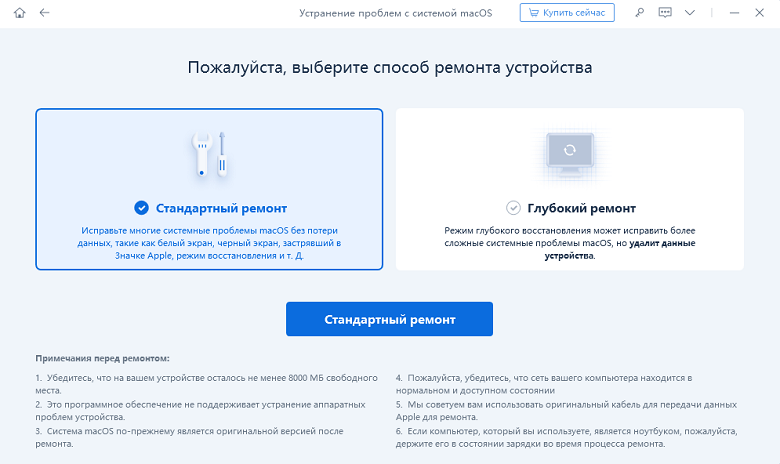
Теперь нажмите «Загрузить», чтобы загрузить прошивку на свой компьютер.
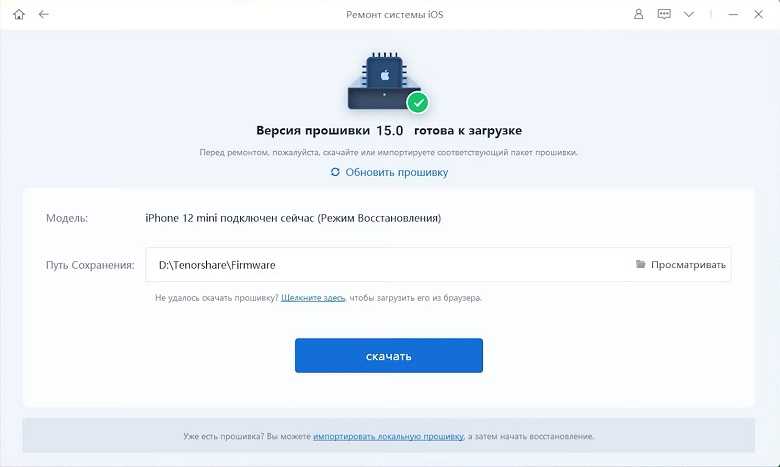
Наконец, нажмите «Начать стандартное восстановление», чтобы запустить процесс восстановления системы, и подождите некоторое время, пока он не будет завершен.
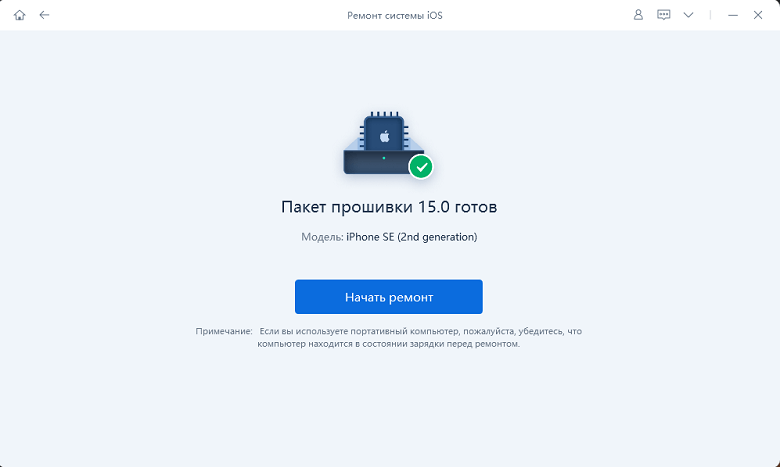
Почему важные места полезны?
Эта функция записывает и создает историю важных мест, которые вы посетили.
Например, если вы отправляетесь в новое место и припарковываете машину. Вы можете просмотреть историю важных мест, если не помните, где находится припаркованное место.
Факт: Эта функция также позволяет вашему iPhone определять темпы, в которых вы обычно активны, и позволяет Siri делать интеллектуальные предложения на основе вашей истории в этом конкретном месте.
Поскольку история важных местоположений не отображается, предложения Siri также могут быть менее точными!
Связанный: Приложение Screen Time показывает нереальное время использования? Вот исправление!
Используйте Google Maps на iPhone, чтобы найти историю местоположений
Вы можете просматривать историю Google Maps, только если:
- На вашем iPhone установлено приложение Google Maps.
- Разрешите Google Maps всегда получать доступ к вашему местоположению («Настройки iPhone»> «Конфиденциальность»> «Службы определения местоположения»> «Google Maps»> «Всегда»).
- Войдите в Google Карты, используя свою учетную запись Google.
- Включите историю местоположений (Карты Google> значок изображения профиля> Ваши данные в Картах> История местоположений> Вкл.).
Вот как найти историю Google Maps на iPhone:
- Откройте Карты Google и коснитесь изображения своего профиля.
- Нажмите Ваши данные в Картах.
- Нажмите «Просмотреть и удалить действия в истории местоположений».
- Здесь вы увидите сегодняшнюю историю местоположений с вашими маршрутами и остановками. Коснитесь «Сегодня», чтобы выбрать другую дату, или используйте стрелки (), чтобы перейти к соседним датам и просмотреть историю местоположений.
Вы также можете просматривать и управлять историей Google Maps. Вот как получить к нему доступ:
- iPhone: приложение Google Maps > изображение профиля > ваша временная шкала.
- Компьютер: google.com/maps/временная шкала и войдите в свою учетную запись Google.
Как включить или выключить историю местоположений на iPhone
Начните с перехода в «Настройки» -> «Конфиденциальность» и коснитесь «Службы геолокации». Прокрутите страницу вниз и выберите «Системные службы». Прокрутите вниз и выберите важные места. Если эта функция включена, теперь вы увидите все местоположения, зарегистрированные вашим устройством с момента его активации. Все, что вам нужно сделать, это нажать «Обзор» и выбрать место, чтобы увидеть его на Apple Maps. Вы можете увеличивать и уменьшать масштаб карты пальцами, если вам нужен контекст местоположения.
Если вы хотите очистить все, нажмите «Очистить историю» внизу, и все будет очищено. Если вы хотите прекратить сбор данных о вашем местоположении, обязательно отключите эту функцию перед закрытием страницы.
Как увидеть открытые приложения на iPhone?
В настоящее время поддержка Apple доступна для двух разных типов устройств iPhone, т. е. одного с кнопкой «Домой», а другого с Face ID. Таким образом, независимо от того, являетесь ли вы владельцем iPhone с кнопкой «Домой» или iPhone X и выше (с Face ID), мы перечислили способ просмотра открытых приложений на обоих устройствах. Начнем с руководства:
Способ №1: для iPhone с кнопкой «Домой»
Вы можете просмотреть открытое приложение на iPhone с помощью кнопок «Домой», чтобы проверить недавно использованные приложения, продолжить то, что вы делали несколько минут назад, или закрыть какое-либо конкретное приложение. Хотите знать, как увидеть и переключаться между недавно открытыми приложениями на iPhone? Вот пошаговое руководство.
Шаг № 1: Дважды нажмите кнопку «Домой»
Первый шаг — разблокировать iPhone и на главном экране дважды нажать кнопку «Домой».
Шаг № 2: просмотрите недавно открытые приложения
Вы можете увидеть недавно открытые приложения, работающие в фоновом режиме. Вы можете провести влево или вправо, чтобы увидеть другие приложения.
Шаг № 3. Коснитесь «Подписаться», чтобы закрыть приложения
Вы не можете только просматривать и закрывать приложение из этого меню переключателя приложений. Нажмите кнопку «–» в углу окна каждого приложения, и приложение будет принудительно закрыто. Вы можете нажать кнопку «Домой» еще раз, чтобы перейти на главный экран.
Способ № 2: для iPhone с Face ID
У iPhone с Face ID нет кнопки «Домой», которую можно нажать. Таким образом, способ открытия переключателя приложений в этих моделях немного отличается от того, который используется в iPhone с кнопкой «Домой». Вот пошаговое руководство по открытию переключателя приложений на iPhone с Face ID.
iPhone с Face ID включал модели от iPhone X до iPhone 13 Pro Max.
Шаг № 1: проведите пальцем вверх
Поскольку у iPhone с Face ID нет кнопки «Домой», вы можете провести пальцем вверх от нижней части экрана к середине, не поднимая палец, чтобы получить доступ к переключателю приложений.
Шаг № 2. Переключение между приложениями
Здесь вы можете увидеть все приложения, которые были недавно открыты. Проведите пальцем влево или вправо, чтобы переключаться между приложениями. Если вы хотите закрыть какое-либо приложение, вы можете провести вверх из окна любого приложения, чтобы принудительно закрыть его.
Способ №3. Как отследить айфон с андроида и андроид с айфона?
Существуют кроссплатформенные приложения, которые позволяют отслеживать перемещение человека, если у него телефона iPhone или Android!
Приложение «X-GPS Монитор»
Для того чтобы узнать, где находиться человек, вам нужно будет необходимо установить специальное приложение «X-GPS Монитор».
Приложение не работает в «скрытом режиме» или «шпионском режиме», то есть оповещает пользователя о том, что вы пытаетесь узнать где он находится.
Приложение работает 3 дня в пробном режиме, в дальнейшем 99 р/мес. Для того чтобы все работало как надо, нужно пройти регистрацию , установить приложение «Монитор» на Android или IOS, либо, воспользоваться веб-серсвисом .
ПриложениеGPS слежения Pro для Android
Установите приложение GPS слежение Pro
Способ слежения происходит следующим образом:
- Устанавливаете приложение
- Указываете свой номер телефона для регистрации
- Приглашаете других пользователей, они устанавливают приложение
- Вносите в список необходимых людей
- Следите за перемещением
Как включить дополнительную авторизацию для доступа к странице «Мои действия»
Если вашим устройством пользуется кто-то ещё, рекомендуем включить дополнительный этап проверки личности для доступа к странице «Мои действия».
- Откройте страницу myactivity.google.com на телефоне или планшете Android.
- Над списком действий нажмите Настроить проверку для доступа к истории моих действий.
- Включите или отключите дополнительную проверку.
Как отключить сохранение информации о действиях или удалить ее
Вы можете управлять почти всеми настройками сохранения информации о своих действиях.
- Откройте страницу Аккаунт Google.
- Вверху экрана нажмите Данные и конфиденциальность.
- В разделе «Настройки сохранения истории» выберите функцию, для которой вы не хотите сохранять данные.
- Под описанием параметра нажмите Отключить.
- Следуйте пошаговым инструкциям на экране. Вы можете выбрать Отключить или Отключить функцию и удалить историю
Если вы нажмете Отключить функцию и удалить историю, укажите, информацию о каких действиях следует удалить, а затем подтвердите выбор.
.
Примечание. В списке не представлены .
Как временно отключить сохранение данных о действиях
Чтобы история поисковых запросов и посещения сайтов не сохранялась, перейдите в браузере в режим инкогнито.
Примечание. Если в режиме инкогнито вы войдете в аккаунт Google, ваша история поиска может сохраниться.
Где на айфоне геолокация и как ее отключить/включить
На всех iPhone(не важно будет это 4, 4s или 5) в настройках весьма просто можно найти эту функцию, но все ленятся ее искать и просто вводят поиск нужный поисковой запрос. Весь процесс можно поделить на такие шаги:
Весь процесс можно поделить на такие шаги:
Весь процесс можно поделить на такие шаги:
- заходим в Настройки ;
- листаем немного вниз и ищем пункт Конфиденциальность ;
- теперь самым первым пунктом является Службы геолокации ;
- меняя состояние ползунка, вы сможете активировать или выключить геолокацию.
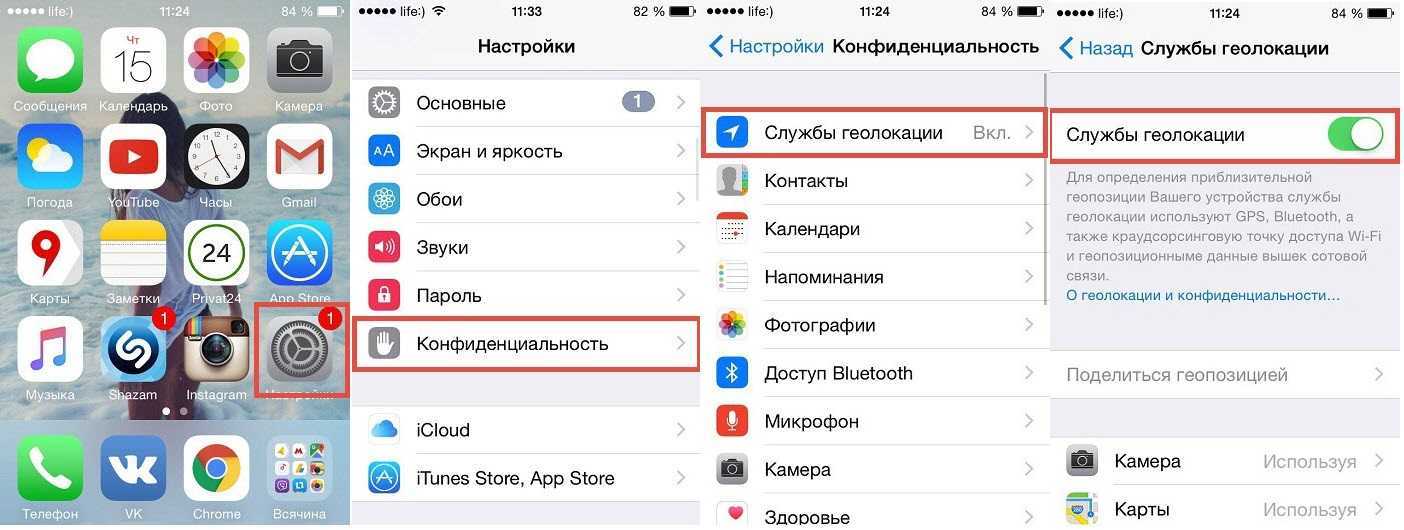
Если хотите узнать в каких приложениях используется геолокация и при необходимости ее отключить, тогда просто листам еще ниже. Именно здесь есть список всех приложений.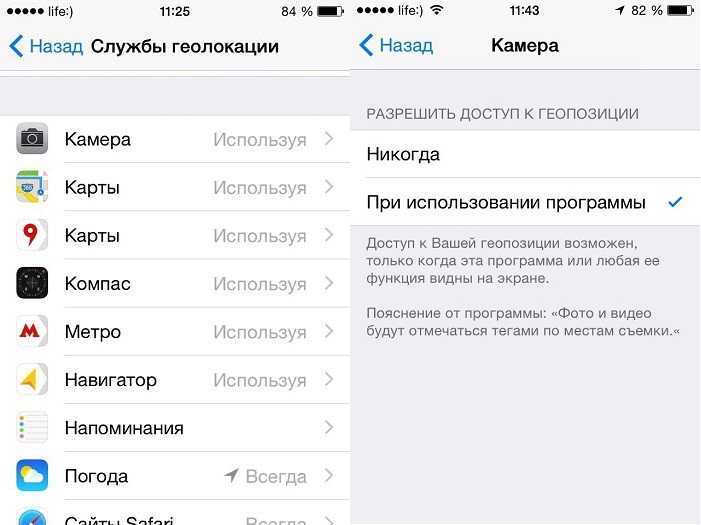
После прочтения данной статьи, можете смело рассказывать друзьям, что включить или при необходимости выключить геолокацию на любимом айфоне очень просто. Как видите, все делается за пару секунд.
Наконец, действуйте
Просматривая список «Наиболее часто используемых» в Экранное время на iPhone, вы можете получить более подробную информацию о том, сколько вы использовали какое-либо конкретное приложение, нажав на его значок. Находясь на экране подробного просмотра, если вы хотите установить ограничение по времени, чтобы вы не слишком часто использовали приложение, прокрутите вниз и нажмите «Добавить ограничение».
После этого вы увидите экран, на котором вы можете установить ограничение по времени для приложения в часах или минутах. Когда вы закончите, нажмите «Добавить».
С этого момента, когда ваше время истечет, вы будете видеть всплывающее окно с напоминанием о том, что «Yesterday You» больше не хочет, чтобы вы использовали приложение. Психологическая борьба с прошлым подобное выходит за рамки данного руководства, но, по крайней мере, вы будете знать, что Screen Time выполняет свою работу. Удачи!
Программы для Windows, мобильные приложения, игры — ВСЁ БЕСПЛАТНО, в нашем закрытом телеграмм канале — Подписывайтесь:)
Как узнать текущее местоположение на карте
В iOS сделать это очень просто! Если вы хотите узнать, где вы сейчас находитесь,
- Откройте любой навигатор или карты, например, Google Maps.
- Включите GPS на iPhone, если это еще не сделано, через панель быстрых настроек или зайдя в Настройки > Конфиденциальность > Службы геолокации.
- Вернитесь в Google Maps, нажмите на значок текущей геолокации.
- Посмотрите адрес, где вы сейчас находитесь.
- При необходимости, скопируйте адрес в буфер обмена или сделайте скриншот.
Инструкция по определению координат подходит не только для iPhone 10, 12, 13, iPad, но и для Андроид, поскольку Карты Google установлены в ОС по умолчанию.
Как запретить другим видеть вашу историю просмотров
Чтобы сохранить конфиденциальность истории просмотров, рассмотрите эти три эффективных метода:
1. Режим частного просмотра: Активируйте приватный режим просмотра в своем браузере, например Safari на iPhone. Эта функция гарантирует, что ваша история просмотров не будет сохранена на вашем устройстве, и автоматически очищает файлы cookie и кеш при закрытии браузера. В Safari просто нажмите кнопку вкладок в правом нижнем углу экрана и выберите «Частный» в левом нижнем углу, чтобы открыть новую вкладку приватного просмотра. Любые вкладки, открытые вами в этом режиме, не будут сохранены в истории просмотров.
2. Регулярно очищайте историю просмотров: Если вы делитесь своим устройством с другими или используете общедоступные компьютеры, рекомендуется регулярно очищать историю просмотров. В Safari перейдите в «Настройки» > «Safari» > «Очистить историю и данные веб-сайта», чтобы удалить историю просмотров, файлы cookie и кеш.
3. Используйте VPN: Использование виртуальной частной сети (VPN) — еще одна эффективная стратегия защиты истории просмотров от посторонних глаз. VPN шифрует ваш интернет-трафик и скрывает ваш IP-адрес, что затрудняет отслеживание вашей активности в Интернете посторонними лицами. Выберите надежный VPN-сервис, который соответствует вашим конкретным потребностям и предпочтениям.
В заключение, приняв эти методы — использование режима приватного просмотра, регулярную очистку истории посещений и интеграцию VPN — вы можете повысить конфиденциальность и безопасность своей онлайн-активности на своем iPhone.
Вот простые шаги, чтобы дистанционно запустить службы определения местонахождения (Location Services)
• Установите Activator от Cydia, если вы еще не установили его.
• Запустите Activator на главном экране или перейдите к управлению настройками этого приложения.
• Нажмите на Anywhere.
• Затем нажмите на Edit в верхнем правом углу.
• Перейдите вниз и нажмите на Received message из списка опций.
• Вы получите возможность создать новое событие New Event.
• В поле Message введите текст, который вы хотите отправить, чтобы вызвать определенное действие Activator. Например: turnonlocation, чтобы запустить Location Services. Избегайте использования обычных слов из словаря, так как это может привести к случайной активации. Вы можете использовать какую-то совершенно бессмысленную фразу, если вы не хотите, чтобы получатель не понял, что кто-то пытается управлять телефоном.
• Оставьте поле отправителя пустым, это позволит вам отправить сообщение с любого мобильного телефона, чтобы призвать Activator к действию. Если же вы хотите, чтобы сообщение было отправлено только из надежного номера, тогда введите его в поле отправителя.
• Затем нажмите кнопку Сохранить в правом верхнем углу, а затем нажмите Done. Это создаст событие.
• Теперь необходимо назначить Activator действие на вновь созданное событие. Перейдите вниз и найдите вновь появившееся сообщение в списке эвентов.
• Нажмите пункт списка, который содержит фразу “turnonlocation”.
• Теперь из списка действий Activator выберите нужное. В данном случае: нажмите на переключатель, чтобы включить функцию, и выберите Location Services, чтобы подключить ее.
Вот и все. Теперь, когда вы будете отправлять текстовое сообщение с “turnonlocation” с любого мобильного, вы сможете удаленно включить службы определения местонахождения на мобильном телефоне и отследить его местоположение. Если вы забыли, потеряли или у вас украли ваш смартфон, то вы можете, включив удаленно службы геолокации, обнаружить его местоположение и сообщить эти данные вместе с заявлением о краже.
Это довольно хороший способ удаленно включить или отключить что-то на вашем смартфоне.
Как посмотреть историю инкогнито на iPhone
В наши дни, когда конфиденциальность в Интернете необходима, режим инкогнито помогает вам путешествовать по Интернету без каких-либо следов сеанса. Вы хотите узнать, как просмотреть историю инкогнито на iPhone, и просмотрели несколько руководств о том, как найти историю инкогнито на iPhone? Тогда вы находитесь в правильном месте. Мы предлагаем вам полезное и эффективное руководство, которое поможет вам найти и удалить историю инкогнито на iPhone.
Как посмотреть историю инкогнито на iPhone
Вы можете увидеть историю инкогнито вашего браузера в самих настройках iPhone. Продолжайте читать, чтобы узнать шаги, подробно объясняющие то же самое далее в этой статье.
Что такое режим инкогнито?
Режим инкогнито — это функция конфиденциальности в большинстве веб-браузеров. При работе в этом режиме браузер открывает временный сеанс, который не отслеживает пользовательские данные, в отличие от основного сеанса браузера, что позволяет бесплатно отслеживать просмотр.
Как узнать, является ли кто-то инкогнито?
Инкогнито не эквивалентно незаметности. Google ясно упоминает о защите вашей виртуальной личности от самого браузера. Тем не менее, ваш IP-адрес доступен и известен посещаемым веб-сайтам, администратору организации или школе, управляющей и контролирующей учетную запись.
Почему мой муж использует режим инкогнито?
Есть несколько причин, по которым ваш муж может просматривать веб-сайты в частном порядке:
- Наслаждайтесь серфингом без рекламы
- Чтобы спланировать отпуск-сюрприз для вас
- Попытка посетить сайты для взрослых, не оставив никаких следов в истории браузера, чтобы вы могли найти
Можете ли вы найти историю инкогнито на iPhone?
Да, чтобы найти историю инкогнито на iPhone. Вы можете получить доступ к истории на вкладке приватного просмотра в Safari.
Можете ли вы увидеть историю инкогнито в WiFi?
Да, можно увидеть историю инкогнито из соединения WiFi. Маршрутизатор ведет записи о том же, в отличие от вашего устройства и браузера.
Вам интересно, как посмотреть историю инкогнито на iPhone? Это довольно легко сделать. Выполните следующие шаги:
1. Откройте «Настройки» на своем устройстве iOS.
2. Проведите вниз по главному меню и коснитесь Safari из списка.
3. Проведите пальцем вниз и нажмите «Дополнительно» в разделе «СПИСОК ДЛЯ ЧТЕНИЯ».
4. Теперь нажмите «Данные веб-сайта».
Все посещенные сайты, в том числе те, которые находятся в режиме инкогнито, можно увидеть вместе с их соответствующим потреблением данных.
Как я могу увидеть историю поиска моего мужа?
Беспокоитесь, почему ваш муж использует режим инкогнито? Вы можете легко узнать историю инкогнито, чтобы проверить историю поиска вашего мужа. Выполните следующие шаги, чтобы просмотреть историю инкогнито на iPhone:
1. Запустите приложение «Настройки» на iPhone вашего мужа.
2. Проведите пальцем вниз и коснитесь Safari > Дополнительно.
3. Теперь нажмите на опцию «Данные веб-сайта», чтобы открыть список истории инкогнито.
Как удалить историю инкогнито на iPhone?
Существует быстрый и простой 5-этапный процесс, который поможет вам научиться удалять историю инкогнито на iPhone, когда это необходимо:
1. Запустите приложение «Настройки» на своем iPhone.
2. Проведите пальцем вниз, чтобы найти и коснуться Safari.
3. Теперь нажмите «Дополнительно», а затем «Данные веб-сайта».
4. Нажмите «Очистить историю и данные веб-сайта» внизу.
5. Нажмите «Очистить» во всплывающем окне.
Может ли Google видеть мою историю инкогнито?
Да, хотя Google обещает конфиденциальность и разрешает приватный просмотр, он отслеживает вашу историю инкогнито. Google видит вашу личную историю, связывая с ними файлы cookie, принятые во время сеанса, и вашу историю просмотра с вашей учетной записью, когда вы снова входите в устройство.
Итак, мы надеемся, что вы поняли, как увидеть историю инкогнито на iPhone с подробными инструкциями, которые вам помогут. Вы можете сообщить нам о любых вопросах по поводу этой статьи или предложениях по любой другой теме, по которой вы хотите, чтобы мы написали статью. Оставьте их в разделе комментариев ниже, чтобы мы знали.